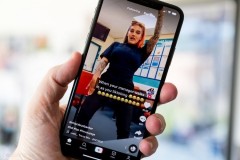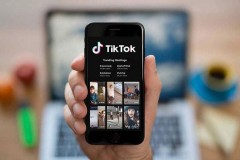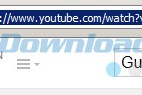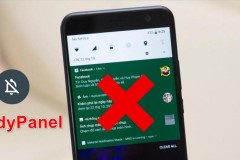Mục Dành cho bạn (For You) trên TikTok chính là thiên đường video TikTok mà bạn có thể tìm kiếm. Chỉ cần thực hiện vài thao tác siêu đơn giản trên đầu ngón tay, bạn có thể tận hưởng một show trình diễn thời trang – hướng dẫn nấu ăn – những điệu nhảy dễ thương v.v… Trong trường hợp không muốn bật TikTok hoặc không có kết nối mạng Internet, bạn có thể lưu video TikTok về máy để xem dần. Bài viết này sẽ chỉ cho bạn cả 2 cách lưu video TikTok có logo và không có logo.
Những điều cần biết trước khi lưu video TikTok
Dọn dẹp thiết bị để có dung lượng trống
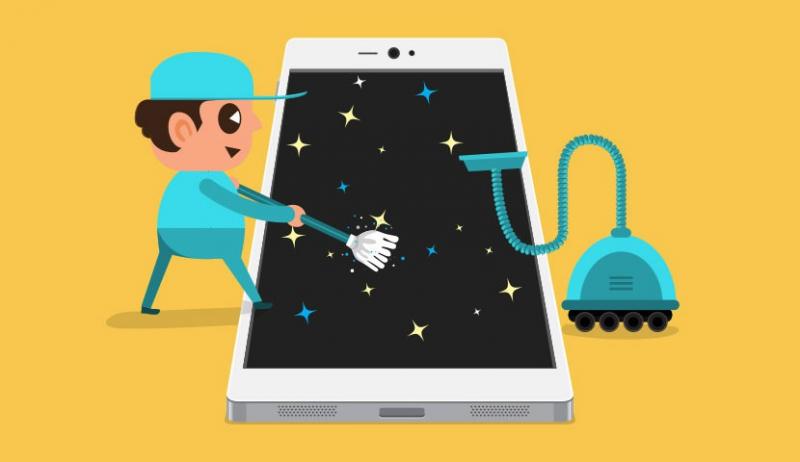
Việc lưu video TikTok về điện thoại, máy tính bảng cũng sẽ chiếm một mức dung lượng nhất định nên bạn phải chú ý điều này. Nếu trong thiết bị có nhiều thứ không dùng đến, bạn hãy xóa bớt để dành dung lượng trống cho các video TikTok chất lượng mà bạn sẽ xem về sau.
Đối với hệ điều hành Android, bạn có thể truy cập vào ứng dụng quản lý file để tìm và xóa những gì không cần thiết. Đối với hệ điều hành iOS, bạn có thể kết nối với iTunes để quản lý dung lượng trống.
Tại sao video TikTok lại có logo?
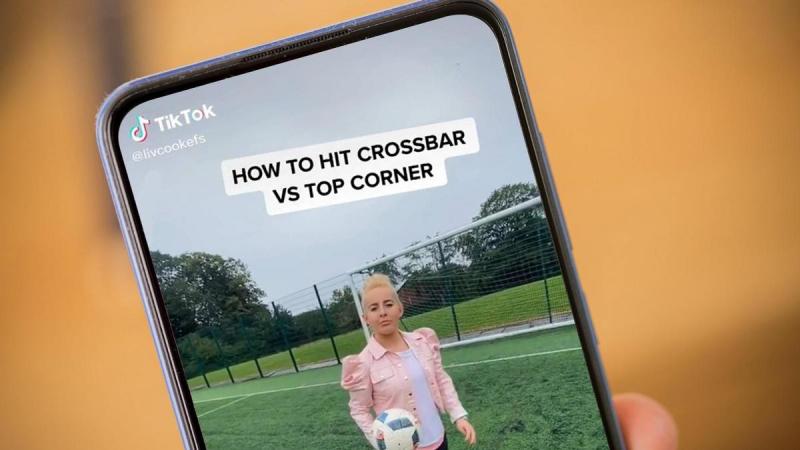
Theo điều khoản hướng dẫn cộng đồng của TikTok, người dùng mạng xã hội này không thể đăng bài – chia sẻ - gửi bất kì nội dung nào vi phạm quyền sở hữu của người khác. Cụ thể hơn, việc đăng nội dung của người khác rồi cho rằng nội dung đó là của mình thì đã xâm phậm quyền sở hữu trí tuệ.
Để ngăn chặn việc này, TikTok áp dụng việc dán logo của hãng và tên người dùng lên video mà họ đã đăng. Nói cách khác, mỗi lần lưu video TikTok theo cách thông thường thì bạn sẽ thấy hai logo này xuất hiện.
Cách lưu video TikTok có logo
Đây là các bước lưu video TikTok rất phổ biến:
Bước 1: Mở ứng dụng TikTok.
Bước 2: Bấm vào nút Me ở góc dưới cùng bên phải.Tìm đến video bạn muốn lưu về thiết bị, bấm vào đó để chọn.
Bước 3: Bấm vào biểu tượng dấu 3 chấm ở góc dưới cùng bên phải video.
Bước 4: Chọn Save video. Bấm Done là xong.
Sau khi thực hiện các bước trên, video TikTok của bạn sẽ được lưu ở ứng dụng Photos thường thấy. Hiện tại chưa có tùy chọn cho phép tự động lưu video TikTok, vậy nên bạn sẽ phải thực hiện thủ công đối với từng video riêng lẻ.
Cách lưu video TikTok không có logo
Để lưu video TikTok không có logo, chúng ta sẽ dùng đến dịch vụ của bên thứ ba là Snaptik. Cách dùng rất đơn giản, bạn chỉ cần truy cập vào trang snaptik.app rồi dán đường link của video TikTok vào ô trống và bấm Download là được.
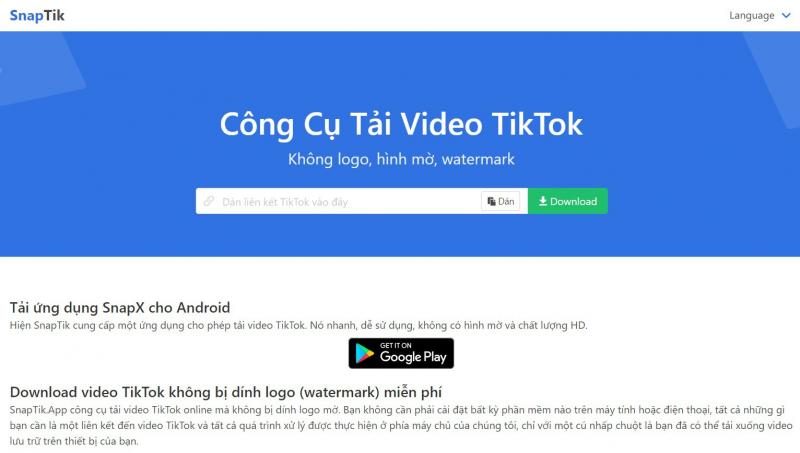
2 ứng dụng lưu video Tiktok không logo
Ứng dụng SnapTik
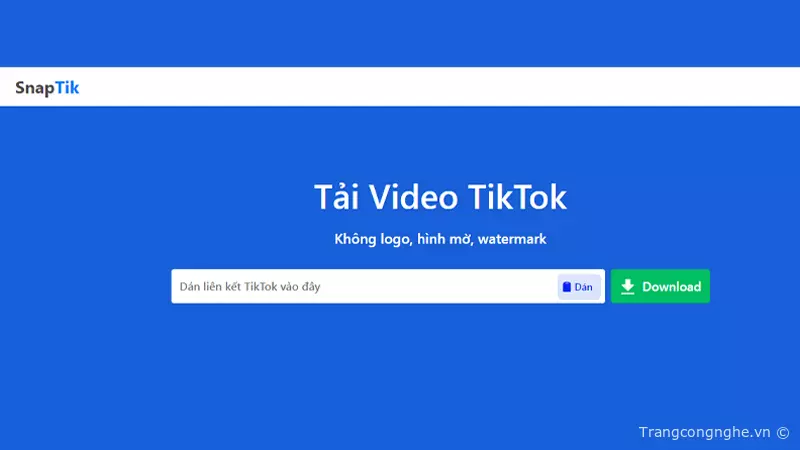
Snaptik là một công cụ hữu ích giúp tải xuống các video từ TikTok mà không có logo và lưu trực tiếp trên thiết bị của bạn. Người dùng được sử dụng hoàn toàn miễn phí, không phải cài đặt cài đặt bất kỳ phần mềm nào trên điện thoại hoặc máy tính. Đơn giản chỉ cần có một liên kết đến video TikTok, và toàn bộ quá trình xử lý sẽ được thực hiện trên máy chủ của trang web. Người dùng chỉ cần một cú nhấp chuột là có thể tải xuống video và lưu trữ chúng trực tiếp trên thiết bị của mình.
Đối với người dùng sử dụng hệ điều hành Android, chỉ cần sao chép liên kết video TikTok, sau đó mở ứng dụng SnapTik và dán liên kết đó vào. Tác vụ tải xuống sẽ tự động bắt đầu và video TikTok sẽ được lưu trữ trong điện thoại của bạn mà không có logo.
Các tính năng của ứng dụng SnapTik
- Tải xuống video TikTok trên mọi thiết bị như điện thoại thông minh, máy tính bảng, laptop và PC với chất lượng HD.
- Trái với cách tải thông thường, khi sử dụng SnapTik, video mà bạn tải xuống sẽ không có logo của TikTok, thông tin User ID hiển thị trên và dưới video.
- Hoàn toàn miễn phí.
- Hỗ trợ các định dạng .mp3 và .mp4, phù hợp với tất cả các thiết bị như PC, Mac, Android và iOS.
- Hỗ trợ người dùng tải nhạc nền hoặc ảnh bìa từ TikTok.
Hướng dẫn cách sử dụng SnapTik
Bước 1: Mở ứng dụng TikTok trên thiết bị của bạn và lựa chọn video muốn tải xuống không có logo. Chọn biểu tượng chia sẻ và nhấn sao chép liên kết.
Bước 2: Truy cập vào link SnapTik, dán link vừa sao chép vào phần Download ngay đầu trang web.
Bước 3: Nhấn vào biểu tượng download màu xanh.
Bước 4: Chọn 1 trong 3 server của website giới thiệu. Lựa chọn link và nhấn tải về.
Bước 5: Sau khi tải thành công bạn chỉ cần thoát trình duyệt và vào ứng dụng để xem video.
Ứng dụng Tikmate
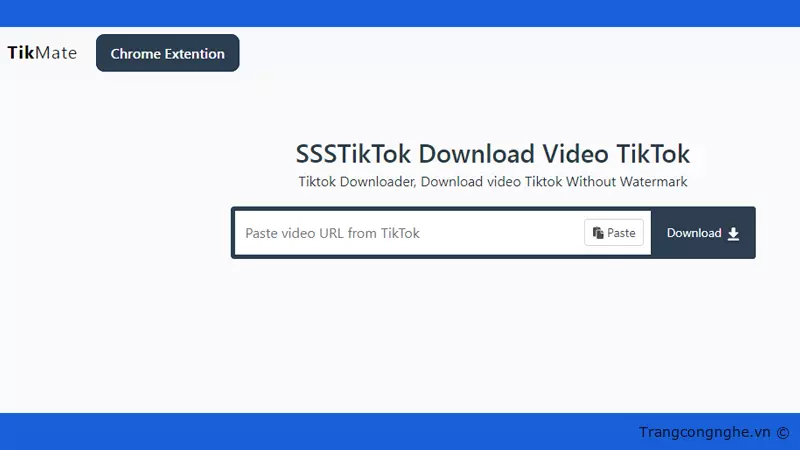
Tikmate được biết đến là trang web hàng đầu có tính bảo mật cao giúp người dùng dễ dàng tải xuống video TikTok không có logo. Tikmate không có giới hạn số lượng tải xuống mỗi ngày nên bạn thoải mái download tuỳ thích nhé.
Tính năng nổi bật
- Tải xuống video TikTok với chất lượng HD, không bị mờ hình ảnh.
- Logo hoàn toàn bị xoá không có tình trạng làm mờ.
- Hỗ trợ tải trên TikTok và Douyin trên mọi thiết bị.
- Thực hiện trực tiếp tải ngay trên trình duyệt Tikmate
Cách tải video không logo trên Tikmate
Bước 1: Mở ứng dụng TikTok trên thiết bị của bạn và sao chép link liên kết của video bạn muốn lưu không có logo.
Bước 2: Truy cập vào trang chủ Tikmate dán link vào phần Download.
Bước 3: Nhấn Download server 01 Tikmate và chờ lưu video về máy của bạn.
Chúc bạn thực hiện thành công. Đừng quên ghé kênh TikTok của để cập nhật rất nhiều thứ thú vị. Nếu còn thắc mắc gì, hãy để lại bình luận ở bên dưới nhé.